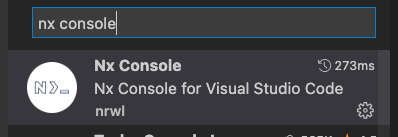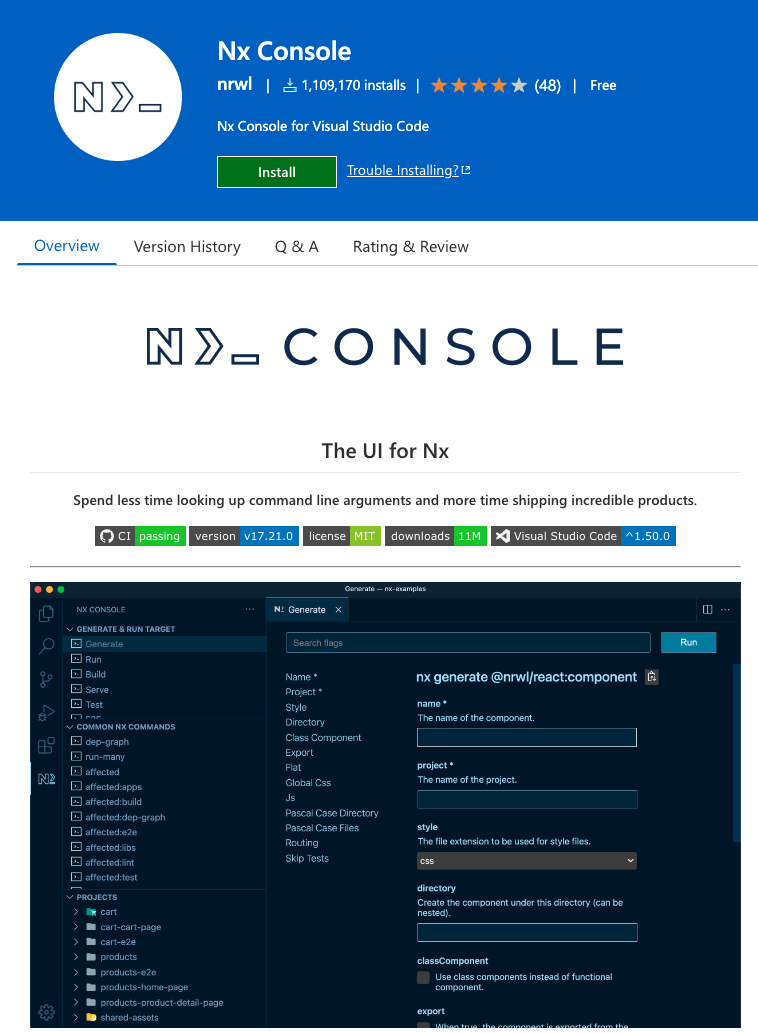1. NX 설치
yarn add global nx1-1. workspace 생성해보기
npx create-nx-workspace@latestnx를 global환경에 설치한 뒤 npx create-nx-workspace@latest를 입력합니다.
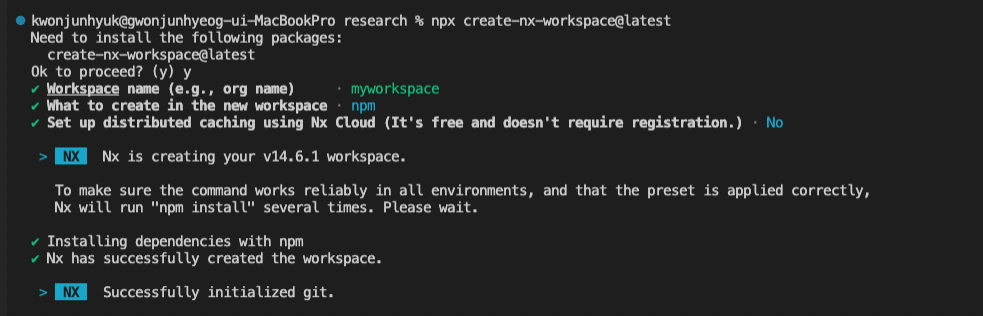
myworkspace라는 이름으로 생성해봤습니다.
1-2. 공통모듈 설치
workspace내에서 공통으로 사용할 모듈을 설치합니다.
yarn add -D @11ty/eleventy@1.0.0@11ty/eleventy 모듈은 정적리소스들을 쉽게 serving할 수 있게 해줍니다.
1-3. packages
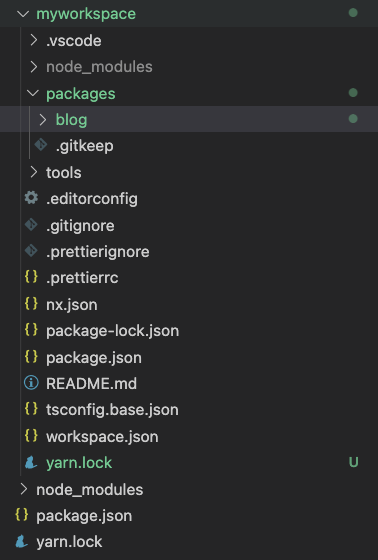
[workspace]/package.json파일을 보면
"workspaces": [
"packages/**"
]처럼 glob 패턴으로 작성되어 있는 걸 볼 수 있습니다.
packages안에 여러 프로젝트들을 생성할 수 있습니다.
1-4. 하위프로젝트 생성
터미널에서 packages로 이동해 yarn init을 실행했습니다.
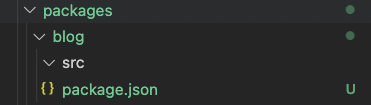
- packages.json에 테스트를 위한 스크립트를 설정해보겠습니다.
{
"name": "blog",
"version": "1.0.0",
"license": "MIT",
"scripts": {
"build": "npx eleventy --input=./src --output=../../dist/packages/blog",
"serve": "npx eleventy --serve --input=./src --output=../../dist/packages/blog"
}
}
build, serve 스크립트를 추가했습니다.
스크립트 옵션에서 볼 수 있듯이 하위에 src폴더를 생성하고 정적리소스를 생성해보겠습니다.
- src/index.html
<p>Hello, Eleventy</p>1-5. workspace 레벨에서 실행
nx serve blog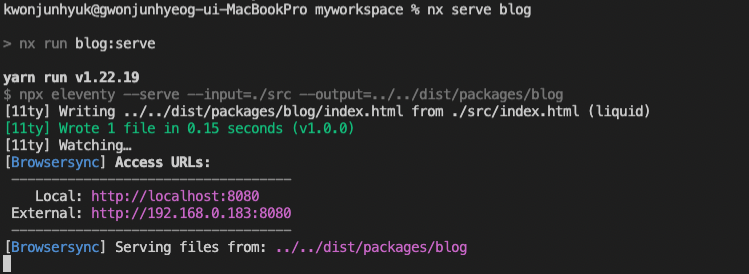
잘 실행이 되는 걸 확인했습니다.
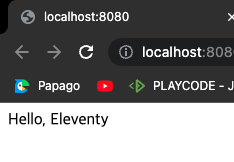
1-6. workspace dist 폴더

nx serve blog를 실행하면
[workspace]/dist/blog를 참조하게됩니다.
2. 다른 프로젝트 생성
2-1. blog2 만들기
blog2 프로젝트를 생성해 11ty모듈을 사용해보겠습니다.
packages폴더 안에 blog2 프로젝트를 생성합니다.
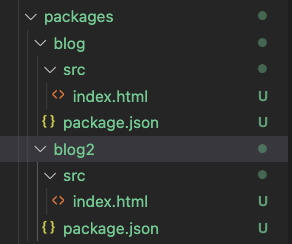
nx serve blog2를 실행해볼텐데
blog2/package.json의 스크립트를 일부 수정해야합니다. nx serve 명령어가 [workspace]/dist/blog 를 참조하기 때문입니다.
- blog2/package.json
{
"name": "blog2",
"version": "1.0.0",
"license": "MIT",
"scripts": {
"build": "npx eleventy --input=./src --output=../../dist/packages/blog2",
"serve": "npx eleventy --serve --input=./src --output=../../dist/packages/blog2"
}
}2-2. 실행하기
nx serve blog2아래처럼 잘 실행되는 것을 볼 수 있습니다.
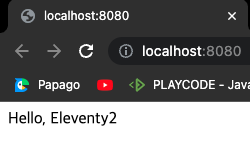
3. CLI
nx 명령어를 입력하면 아래처럼 cheat sheet를 볼 수 있습니다.
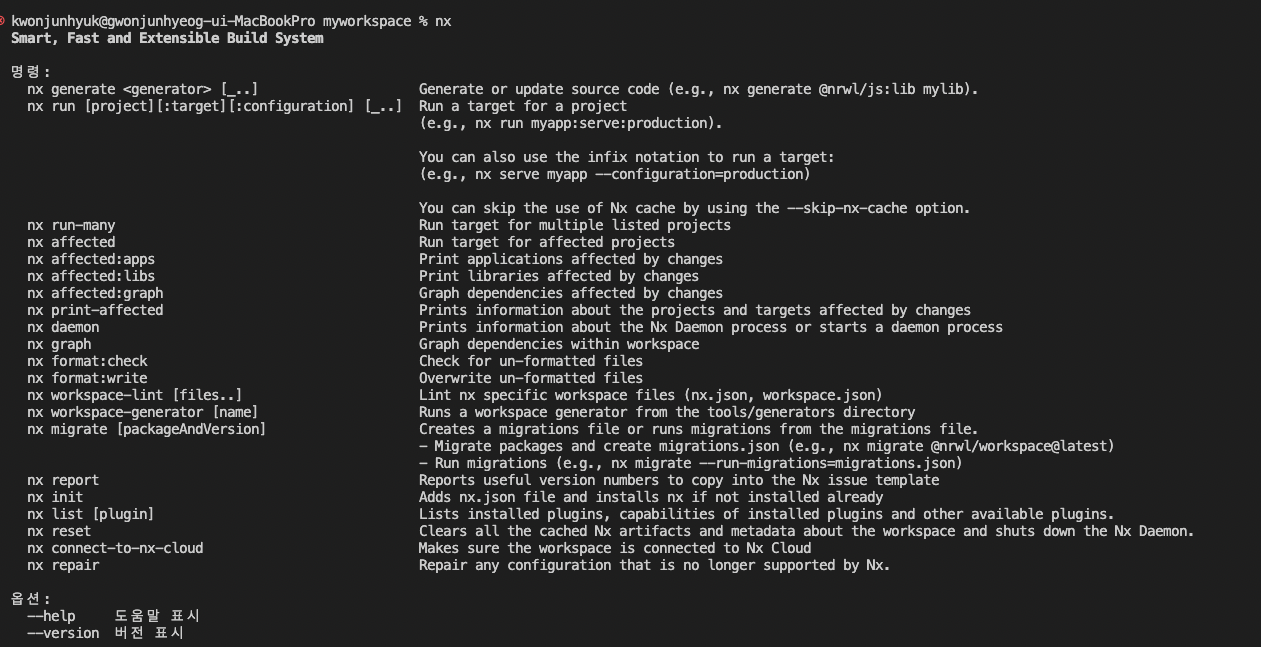
아까 nx serve blog를 입력 했을 때,
nx run blog:serve가 실행되고 blog의 package.json에 설정한 serve script가 실행됐습니다.
nx graph를 입력하면 시각화된 종속성도 확인할 수 있습니다.
현재는 아래처럼 두 개의 프로젝트밖에 없습니다.
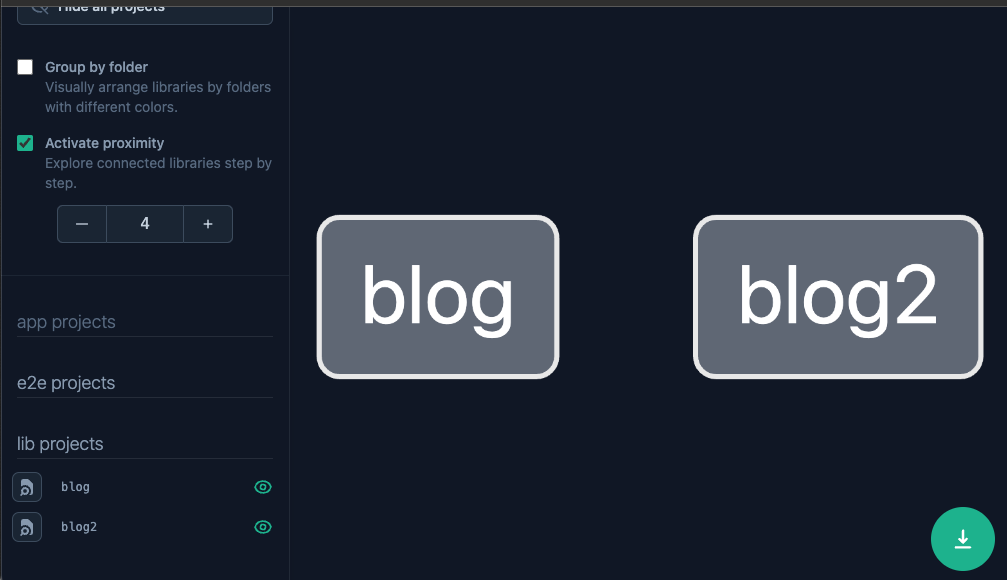
실제 프로젝트에서는 아래처럼 종속성을 한 눈에 볼 수 있어서 구조를 파악하는데 도움이 될 것 같습니다.
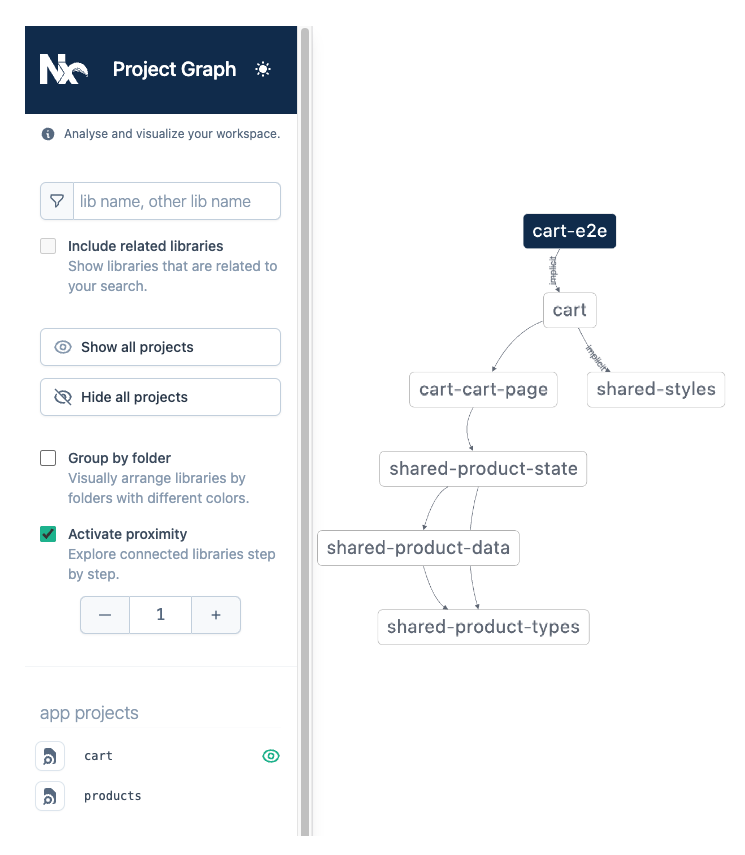
4. GUI
NX는 VSC와 호환이 좋습니다.
VSC의 Marketplace에서 plugin을 검색해서 설치하면 GUI로 사용할 수 있습니다.
5. 그 외
5-1. Caching
nx serve blog2를 실행했을 때 커맨드라인에서 아래같은 결과를 볼 수 있습니다.
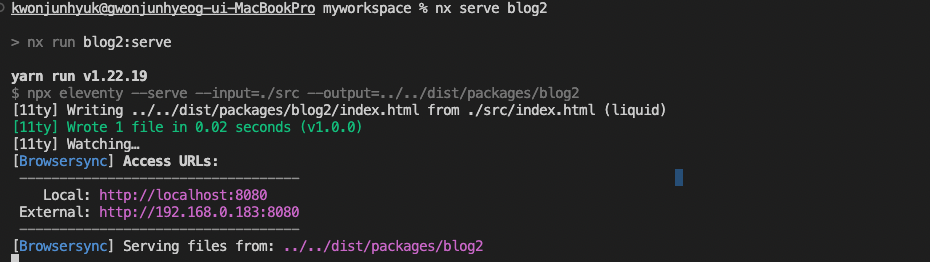
그리고 index.html을 수정하면 캐싱덕분에 0.02s --> 0.01s 으로 점점 시간이 줄어듭니다.
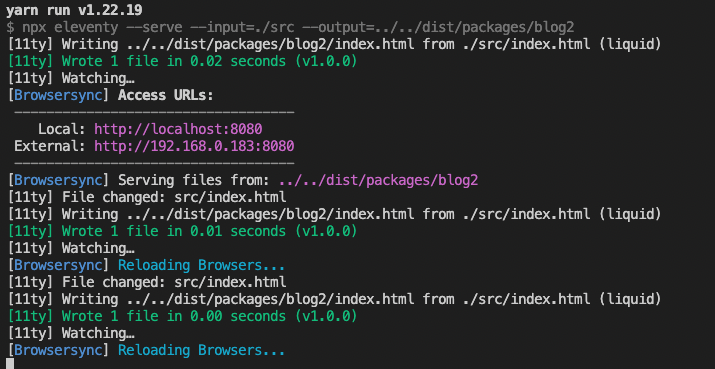
거대한 프로젝트에서는 좀 더 좋은 경험을 할 수 있을 것 같습니다.
NX - How Caching Works
5-2 Task Pipeline
5-2-1 병렬 실행
아래처럼 작성하면 nx가 병렬로 실행할 수 있는 작업 프로세스 수를 정의할 수도 있습니다.
- nx.json
{
"tasksRunnerOptions": {
"default": {
"runner": "nx/tasks-runners/default",
"options": {
"cacheableOperations": [],
"parallel": 5
}
}
}
}
5-2-2. 의존성
{
...
"targetDefaults": {
"build": {
"dependsOn": ["^build", "prebuild"]
},
"test": {
"dependsOn": ["build"]
}
}
}
아래 코드처럼 작성한 뒤 nx test myproj를 입력하면
- nx.json
{
...
"targetDefaults": {
"build": {
"dependsOn": ["^build", "prebuild"]
},
"test": {
"dependsOn": ["build"]
}
}
}dependsOn이라는 종속성배열에 따라 build가 먼저 실행됩니다.
또 build 자체적으로 prebuild -> ^build(모든 종속성에대해 build) 덕분에 아래 그림처럼 실행됩니다.
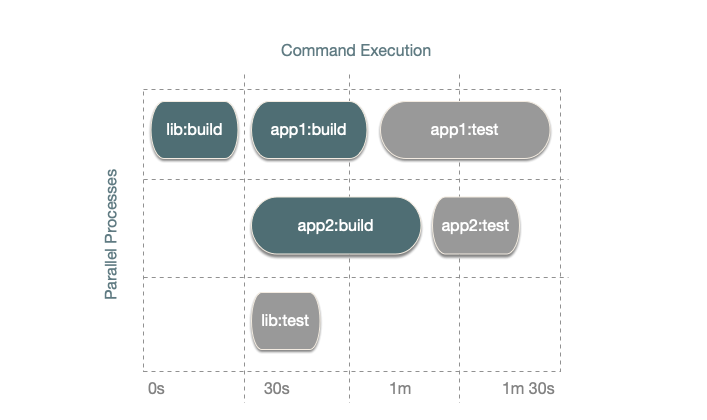
이 밖에도 다양한 기능들을 제공하고 있습니다.